tomcat下载
主机域名文章
2025-03-19 21:05
565
一、文章标题
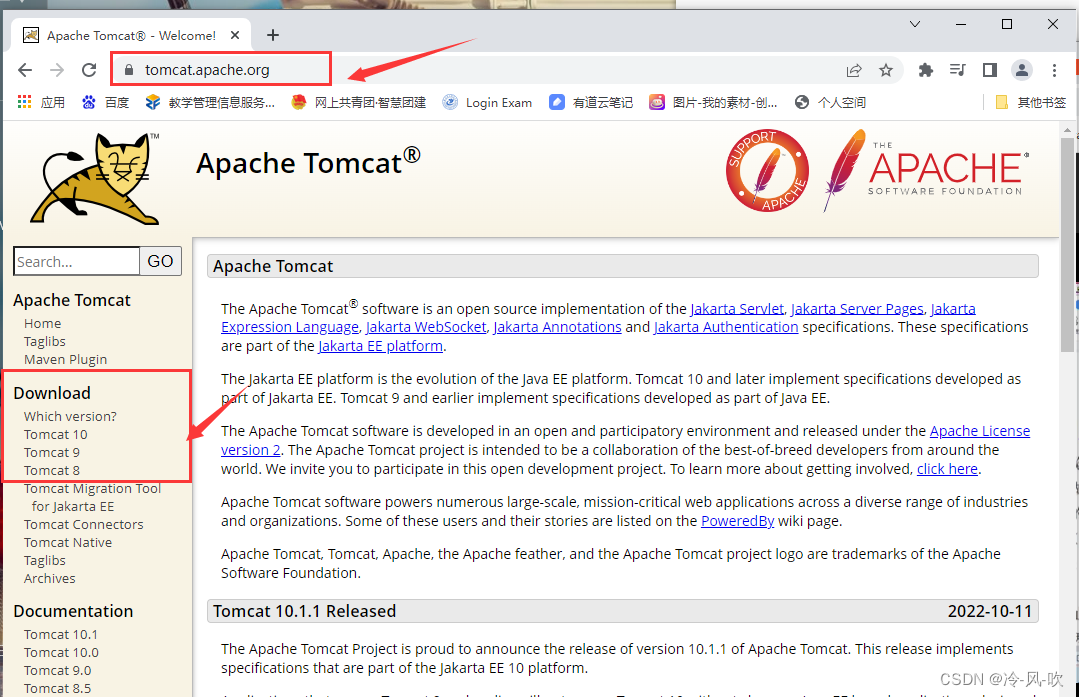
Tomcat下载:如何获取并安装Apache Tomcat

二、文章内容
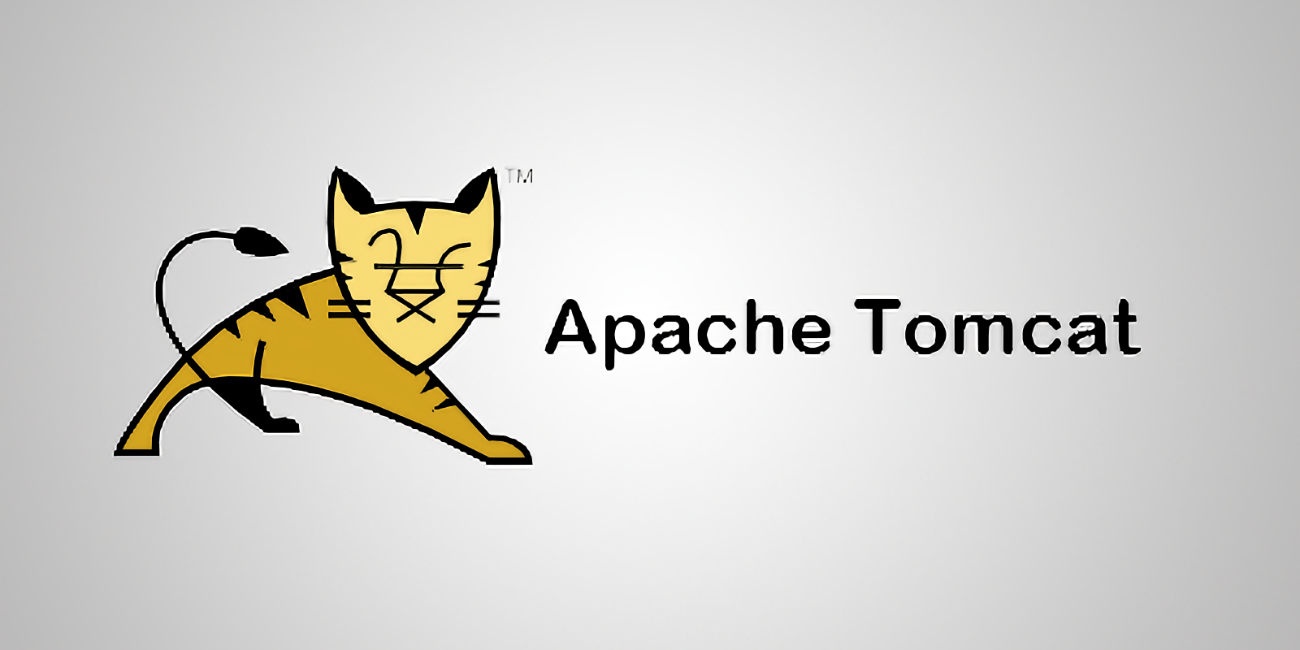
在Java Web开发中,Apache Tomcat是一个非常流行的Web服务器和Servlet容器。如果你正在寻找一个稳定、可靠且易于使用的Java Web服务器,那么Tomcat将是一个不错的选择。本文将指导你如何下载并安装Apache Tomcat。
一、Tomcat下载前的准备
在开始下载Tomcat之前,你需要确定你的操作系统类型和版本。因为Tomcat有不同的版本适用于不同的操作系统。你可以访问Apache Tomcat的官方网站来获取最新的Tomcat版本。
二、Tomcat下载步骤
- 打开Apache Tomcat的官方网站,找到“Downloads”页面。
- 在“Downloads”页面中,你可以看到不同版本的Tomcat以及适用于不同操作系统的版本。选择适合你操作系统的版本并点击“Download”按钮。
- 下载完成后,你会得到一个压缩包文件(如:apache-tomcat-XX.zip或XX.tar.gz等)。这个文件包含了Tomcat的所有组件和必要的文件。
三、Tomcat安装步骤
- 解压你下载的Tomcat压缩包文件到你的计算机上。解压后的文件夹就是你的Tomcat安装目录。
- 打开解压后的文件夹,找到“bin”文件夹。这个文件夹包含了启动和停止Tomcat所需的脚本文件。
- 对于Windows用户,双击“startup.bat”文件即可启动Tomcat服务器。对于Linux用户,可以在终端中执行“./startup.sh”命令来启动Tomcat服务器。
- 启动成功后,你可以在浏览器中输入“http://localhost:8080/”来访问Tomcat的默认主页,确认Tomcat服务器已经成功运行。
四、注意事项
- 在下载和安装Tomcat时,请确保你的计算机已经安装了Java开发工具包(JDK)。因为Tomcat需要Java环境才能运行。
- 如果你在安装过程中遇到任何问题,可以查看Apache Tomcat的官方文档或者访问相关的开发者社区来获取帮助。
- 定期更新你的Tomcat版本是一个好习惯,因为新的版本通常包含更好的性能和安全修复。你可以在Apache Tomcat的官方网站上找到最新的版本。
以上就是关于如何下载并安装Apache Tomcat的详细步骤。希望对你有所帮助!
标签:
- 关键词: 1.ApacheTomcat 2.下载 3.安装 4.操作系统 5.JavaWeb服务器

